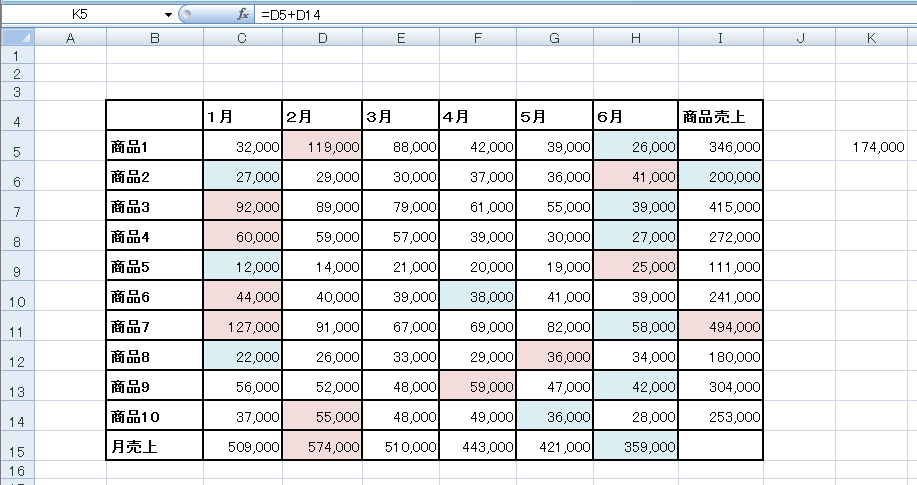エクセルを使いこなすために欠かせない、キーボードのショートカットキー操作。ショートカットキーを使いこなすことができると、作業時間や作業効率を大きく改善することができます。ここでは「商品管理」や「請求書作成」といった営業事務の仕事を例にして、エクセルを便利にするためのショートカットキーをご紹介します。なお、エクセル2010で動作を確認していますが、2007以前でもここに記載されているショートカットキーの多くが利用できます。
商品の受発注、在庫管理と納期管理などに便利なショートカットキー
現在の日付、時刻入力のショートカットキー
商品の受発注や、商品の出入りを管理するときに重要なのが日付や時間。ショートカットキーを使うと、日付や時刻の入力が「サッ」とできます・Ctrl+「:」:現在の時刻を入力できます。
- Ctrl+「;」:現在の日付を入力できます。
セル間移動のショートカットキー
膨大な数のデータが入力されている在庫表や受発注表。見たいセルを見つけるために、マウスで操作すると少しだけ時間がかかります。セル間移動の便利なショートカットキーがこちら。
- Ctrl+「↑」:データが入力されたセルの最上部に移動します。
- Ctrl+「↓」:データが入力されたセルの最下部に移動します。
- Ctrl+「→」:データが入力されたセルの右端に移動します。
- Ctrl+「←」:データが入力されたセルの左端に移動します。
アクティブセルを参照している数式を含むセルを選択
表の中にある数字は、どのセルを数式で計算した答えなのか? エクセルで数字を扱っていると起こりがちなトラブルです。そんなときのお助けショートカットキーをご紹介。
Ctrl+[:アクティブセルを直接参照している数式を含むセルを選択する
K5には「=D5+D14」という数式が入力されています。K5がアクティブになっている状態でコントロールキー+[ を押すと、D5とD14が選択されます。
Ctrl+Shift+]:アクティブセルを直接、または間接的に参照している数式を含むセルを選択する
G4には「=F4*0.7」という数式が入力されており、K5には「=G4+G19」という数式が入力されています。F4をアクティブにしてコントロールキー+シフトキー+] を押すと、F4の数値を参照にしている数式のG4と、F4を参照にしたG4を使った数式を含むK5が選択されます。
顧客、スケジュール管理など個人情報やスケジュール管理に便利なショートカットキー
シート間移動
顧客の情報管理や地域別売上など、ひとつのブック内で複数のシートを参照する機会が多いのが営業事務。マウスでクリックせずとも、ショートカットキーでシート間移動ができます。
- Ctrl+「PageUp」: 同じブック内の前のシートに移動します。
- Ctrl+「PageDown」:同じブック内の次のシートに移動します。
選択したセル内のオートコンプリート候補を表示
大切な顧客の名前や、毎日営業に出るスタッフの名前。当然入力する機会も多くなります。名前を入力するときに便利なオートコンプリート機能についてのショートカットキーを覚えておきましょう。
- Alt+↑
セル選択後オルトキー+↑キーを押すと、選択したセルと同じ列の入力データを参照して、入力候補を表示してくれます。
アクティブウィンドウの切り替え
エクセルで顧客データを参照しながらインターネットで電話番号を調べ、Wordで文書を作成する……。複数のウィンドウを、電話しながらでも片手で切り替えられるショートカットキーがこちら。
- ウィンドウズキー+Tab
ウィンドウズキーを押しながらTabキーを押すと、アクティブウィンドウが表示されます。Tabキーで使いたいウィンドウを選択し、ウィンドウズキーを離すと選択したウィンドウが表示されます。
請求書、資料作成、データ打ち込みなどに便利なショートカットキー
数値の単位や桁区切りのショートカットキー
値段、パーセンテージ、日付など、さまざまな数字を扱う営業事務で、覚えておきたいショートカットキーです。
- Ctrl+「$」:選択した数値を「通貨」に設定します。
- Ctrl+「%」:選択した数値を「パーセンテージ」に設定します。
- Ctrl+「!」:選択した数値を「桁区切り」に設定します。
- Ctrl+「#」:選択した数値を「日付」に設定します。
- Ctrl+「~」:選択した数値を「標準」に設定します。
関数のショートカットキー(オートサム、関数入力)
エクセルの機能として重要な関数。関数にも、覚えておくと便利なショートカットキーがあります。
- Alt+Shift+「=」:選択した数値のオートサム(合計値)を表示します。
- Shift+「F3」:「関数の挿入」を表示します。エクセルにあらかじめ設定されたさまざまな関数が使えます。
印刷画面、印刷プレビュー画面の表示
- Ctrl+「P」:印刷画面を呼び出します。
- Ctrl+「F2」:印刷プレビュー画面を呼び出します。
まとめ
基本のショートカットキーを押さえたら、新たなものをどんどん覚えていきましょう。ショートカットキーは、忙しいときも時間を無駄にしない技術のひとつです。仕事で必要なものから少しずつ覚えていき、作業効率UPに役立つショートカットキーを活用してみてくださいね。